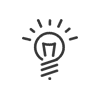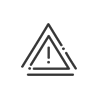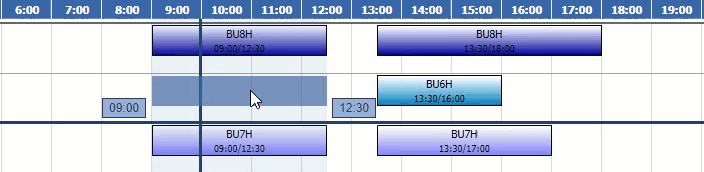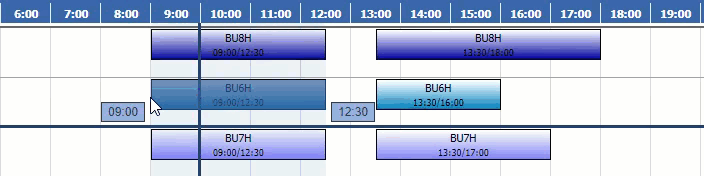Wijzigen van de roosters en activiteiten
Om wijzigingen te kunnen aanbrengen in uw planningen, is het soms nuttig om de werkuren van een werknemer aan te passen.
In de datum-tot-datum-weergave kunt u op de volgende wijze nauwkeurige aanpassingen aanbrengen voor elke werknemer: 1.Activeer de roosters 2.Dubbelklik of klik met de rechtermuisknop op het dagrooster dat u wilt wijzigen. Er verschijnt een keuzelijst op het scherm. 3.Klik op de koppeling Rooster raadplegen om toegang te krijgen tot de details van de verschillende werkperiodes op de geselecteerde dag. Het venster met de verdeling van de werkperiodes wordt weergegeven. Dit venster toont de grafische weergave van de werkperiodes (bovenste gedeelte), plus de verschillende begin- en eindtijden van elke periode. U kunt hier het volgende doen: •Het Dagrooster van de werknemer voor deze dag wijzigen met behulp van het vervolgkeuzemenu •De Theoretische tijd van de dag verlagen of verhogen met behulp van de pijlen. Door het vakje Afkomstig uit werkperioden te selecteren, volgt de theoretische tijd automatisch de wijzigingen van de werkperiodes. •De begin- en eindtijden van de Werkperiodes wijzigen of toevoegen (aanmaken van extra werkperiodes).
4.Door te klikken op Opslaan bevestigt u de ingevoerde gegevens. Het dagrooster is nu gewijzigd op basis van de ingevoerde nieuwe gegevens.
|
![]() Aanpassing rooster van uur-tot-uur
Aanpassing rooster van uur-tot-uur
|
![]() Gegroepeerd wijzigen van de werkperioden
Gegroepeerd wijzigen van de werkperioden
Wanneer een roosterwijziging van invloed is op meerdere werknemers, kan het omslachtig zijn om hun werkperioden één voor één te wijzigen. Om te voorkomen dat u onnodig tijd verspilt, kunt u de functie Werkperioden globaal wijzigen gebruiken. 1.Activeer de roosters 2.Selecteer een of meer opeenvolgende dagen (of delen van dagen) in de planning voor een of meer personen door middel van klikken en slepen. 3.Klik met de rechtermuisknop op Werkperioden globaal wijzigen. 4.Wijzig de personen of voeg personen toe via het menu 5.Selecteer de betreffende datums. 6.Er zijn twee situaties mogelijk: A.Het betreft dezelfde werkperiodes: 1.Wijzig de begin- en eindtijden van de werkperiodes of voeg de begin- en eindtijden toe (aanmaken van extra werkperiodes). 2.Bevestig uw keuze. B.Het betreft verschillende werkperiodes: 1.Selecteer de elementen die u wilt wijzigen. 3.Ofwel u verschuift alle periodes een bepaald aantal uren. 4.Ofwel u verschuift alleen bepaalde periodes. 5.Bevestig uw keuze. |
In de datum-tot-datum-weergave en met behulp van de optie Analytics kunt u op de volgende wijze nauwkeurige aanpassingen aanbrengen voor elke werknemer: 1.Activeer de activiteiten 2.Dubbelklik of klik met de rechtermuisknop op de activiteit die u wilt wijzigen. Er verschijnt een keuzelijst op het scherm. 3.Klik op de koppeling Activiteit raadplegen om toegang te krijgen tot de details van de verschillende activiteiten op de geselecteerde dag. Hier hebt u de volgende mogelijkheden: •Het type van de taak, kostenplaats of client wijzigen met behulp van de toets •De duur van de activiteit, kostenplaats en client wijzigen •Een activiteit toevoegen via een klik op de knop •Een activiteit verwijderen via een klik op de knop
4. Door te klikken op Opslaan bevestigt u de ingevoerde gegevens. De activiteiten zijn nu gewijzigd op basis van de ingevoerde nieuwe gegevens. |
In de datum-tot-datum-weergave kunt u op de volgende wijze nauwkeurige aanpassingen aanbrengen voor elke werknemer: 1.Activeer het thuiswerken 2.Dubbelklik of klik met de rechtermuisknop op de reden voor thuiswerken die u wilt wijzigen. Er verschijnt een keuzelijst op het scherm. 3.Klik op de koppeling Thuiswerkbestand raadplegen om toegang te krijgen tot de details van de geselecteerde dag. 4.Ga verder met het invoeren of aanpassen van de verschillende instellingen: •Reden voor thuiswerken, •Periode van het thuiswerken, •Opmerking, •Toegekende tijd per afwezigheidsdag. 5.Klik op Opslaan en vervolgens op Sluiten. |
Met kopiëren/plakken kunnen geplande periodes (van roosters, thuiswerken, afwezigheden en activiteiten) worden gekopieerd om deze in een andere periode en eventueel andere werknemers te plakken. Ga als volgt te werk om een geplande periode te kopiëren:
1.Selecteer een of meer geplande dagen selecteren voor een of meer werknemers in het planningsrooster. 2.Klik met de rechtermuisknop op de geselecteerde periode en klik op Kopiëren of gebruik de toetsen Ctrl-C. 3.Klik op de eerste dag van de periode waarop u de geplande roosters wilt plakken. 4.Klik met de rechtermuisknop op de geselecteerde periode en klik op Plakken of gebruik de toetsencombinatie Ctrl+V.
In tegenstelling tot de pipet worden bij het kopiëren van de geplande elementen alle elementen overgedragen die aanwezig zijn op de geselecteerde dag(en). Dit wil zeggen: als u alleen de roosters wilt kopiëren, moet u alle andere elementen in de werkbalk deactiveren. Om na te gaan welke elementen zijn toegekend aan een werknemer, is het raadzaam te schakelen naar de uitgebreide modus, waarin alle informatie zal worden weergegeven. Op deze wijze kunt u de elementen deactiveren die u niet witl kopiëren. Tijdens het plakken worden de elementen die reeds aan de werknemers zijn toegekend, overschreven door de vervangende elementen. Als u de weergave van afwezigheden hebt gedeactiveerd en de waarschuwingsfunctie is geactiveerd, verschijnt het bericht dat u bezig bent een element te plannen op een dag waarop een afwezigheid staat gepland.
Om de bewerkingen ongedaan te maken, kunt u de toetsencombinatie Ctrl+Z gebruiken of met de rechtermuisknop klikken op het rooster en Verwijderen kiezen. U hebt de keuze om de gegevens van één dag of van de volledige geselecteerde periode te verwijderen. Vink in dat geval het selectievakje helemaal boven in het venster aan om alles te selecteren. |